Лучшие бесплатные способы конвертировать BMP в JPG
Категория Компьютерные советы | August 03, 2021 08:04
У вас есть изображение в формате BMP, которое нужно преобразовать в формат JPG / JPEG? Есть много разных способов конвертации между разными форматами изображений, и в этом посте я упомяну самые простые и легкие способы, которые мне известны.
В наши дни вы не увидите так много изображений в формате BMP или Bitmap, потому что он не оптимизирован для цветных изображений, которые имеют наложения или градиенты. BMP — это действительно старый формат, он был форматом файлов по умолчанию для Paint в Windows XP. С технической точки зрения это без потерь, но практически без сжатия.
Оглавление
Без потерь означает, что изображение можно уменьшить, но без потери качества. Однако, поскольку BMP не имеет сжатия, размеры файлов огромны. Простое изображение с несколькими цветами может иметь размер в сотни килобайт в формате BMP и от 2 до 3 КБ в формате JPEG. Вот почему BMP больше не используется в Интернете.
С другой стороны, JPEG — это формат с потерями и высокой степенью сжатия. Это означает, что размеры файлов будут намного меньше, но качество будет ухудшаться каждый раз при сохранении файла. Формат JPEG отлично подходит для подробных цветных фотографий, но плох для логотипов и простых штриховых рисунков. Вот почему большинство логотипов сохраняются в формате GIF.
Наконец, BMP и JPEG поддерживают до 16 миллионов цветов, поэтому любое изображение, которое вы конвертируете из BMP в JPEG, должно выглядеть почти одинаково. В любом случае, теперь, когда вы немного знаете о двух форматах изображений, давайте поговорим о преобразовании BMP в JPEG.
Microsoft Paint
Пока ты все еще не используете Windows XP (и вам не должно быть), то вы можете использовать Microsoft Paint, чтобы открыть файл BMP и быстро сохранить его как файл JPG.
Откройте Paint, а затем откройте файл BMP. Далее нажмите на Файл а потом Сохранить как. В более новой версии Paint с ленточным интерфейсом щелкните маленький значок меню.
в Сохранить как тип в раскрывающемся списке выберите JPEG в качестве формата файла. Это буквально все, что вам нужно сделать, чтобы преобразовать BMP в формат JPG.
Если вы используете компьютер или устройство, на котором не установлена программа Paint, есть и другие варианты, о которых я упоминаю ниже.
Преобразование изображений в Интернете
Если вы предпочитаете использовать онлайн-инструмент для конвертации, есть несколько хороших вариантов. К счастью, я уже писал о преобразование между разными форматами файлов с помощью двух популярных онлайн-инструментов: Zamzar.com и Online-Convert.com.
Эти сайты позволяют конвертировать между сотнями различных форматов, но в нашем случае нам нужно только конвертировать между двумя форматами изображений.
мне нравится online-convert.com лучше, потому что это дает вам много вариантов. Вы можете выбрать файл на своем компьютере, вставить URL-адрес или даже получить изображение из Dropbox. Вы также можете выбрать настройки качества для файла JPEG, изменить размер, изменить цвет, улучшить изображение и изменить DPI.
Просто нажмите Конвертировать файл и через несколько секунд загрузка файла JPEG начнется автоматически. ZamZar также прост в использовании, но вы должны указать им свой адрес электронной почты, и они затем отправят вам файл по электронной почте. Обычно это работает нормально, но бывают случаи, когда вы не получаете письмо до пары часов спустя или вообще какое-либо письмо.
Сторонние бесплатные программы
Если вы ищете бесплатную программу для преобразования BMP в JPG, у вас также есть несколько вариантов. Easy2Convert есть небольшая бесплатная программа, написанная специально для этого типа преобразования.
Бесплатная версия позволяет вам выбрать один BMP-файл, папку вывода и настроить качество изображения. У них также есть версия PRO, которая позволяет вам конвертировать BMP в JPG, но это 20 долларов и, вероятно, того не стоит, если вы не делаете это постоянно.
Бесплатная программа также имеет встроенную поддержку командной строки, поэтому, если вы знакомы с ее использованием, вы можете создать пакетный сценарий для пакетного преобразования множества файлов одновременно.
Если это не работает для вас, попробуйте Конвертер BMP в JPG, это еще одна бесплатная программа, которая имеет несколько действительно хороших функций. Во-первых, он позволяет вам конвертировать бесплатно в пакетном режиме, так что это хорошо. Вторая полезная функция — это возможность сканировать папку и все ее подпапки на наличие файлов BMP.
Это может оказаться действительно полезным, если у вас есть папка с кучей файлов разных типов, и вы не хотите вручную перемещать их все в отдельный каталог. Вы также можете выбрать качество для вывода JPEG и затем щелкнуть Начинать чтобы начать процесс преобразования.
Это все о различных способах перехода из формата BMP в JPG без особых проблем и затрат. Если у вас есть вопросы, оставьте комментарий. Наслаждаться!
конвертация JPG в BMP — File Extension
Входной файл
JPG
Выходной файл
BMP
Конвертируя файл в другое расширение файлов Вы сможете воспользоваться другими программами для его обслуживания.![]() Но не следует забывать, что файл JPG после конвертирования в BMP может немного отличаться от оригинала, например размещением данных. Самая важнейшая информация должна сохранится, но если Вы заинтересованы в том, чтобы файл, после конвертирования из JPG в BMP был идентичен, Вы должны действовать рассудительно и выбрать соответствующее приложение из списка ниже. Это не гарантирует выполнения конвертирования на 100% соответствующего Вашим ожиданиям, но все же может сильно помочь. Если все-таки эффект конвертирования файла JPG в BMP не выполнил Ваших ожиданий, Вы можете попробовать найти в интернете другую версию Вашего файла в формате JPG, раньше уже правильно конвертированную кем то другим в файл BMP. Если у вас это не получится, воспользуйтесь информацией, представленной в дальнейшей части.
Но не следует забывать, что файл JPG после конвертирования в BMP может немного отличаться от оригинала, например размещением данных. Самая важнейшая информация должна сохранится, но если Вы заинтересованы в том, чтобы файл, после конвертирования из JPG в BMP был идентичен, Вы должны действовать рассудительно и выбрать соответствующее приложение из списка ниже. Это не гарантирует выполнения конвертирования на 100% соответствующего Вашим ожиданиям, но все же может сильно помочь. Если все-таки эффект конвертирования файла JPG в BMP не выполнил Ваших ожиданий, Вы можете попробовать найти в интернете другую версию Вашего файла в формате JPG, раньше уже правильно конвертированную кем то другим в файл BMP. Если у вас это не получится, воспользуйтесь информацией, представленной в дальнейшей части.
Программы для конвертирования JPG в BMP:
- Picture Resize Free Online Images Converter
- Adobe Fireworks
- ACDSee Photo Manager
- FormatFactory
- IrfanView
- Microsoft Expression Design
-
Paint.
 NET
NET
- PhotoOnWeb
- XnView
- Adobe Illustrator
- CorelDraw Graphics Suite
- Windows Live Photo Gallery
- Ability Photopaint
- Easy-PhotoPrint EX
- Adobe Fireworks for Mac
- Preview
- XnConvert
- LibreOffice Draw
- Picture Resize Free Online Images Converter
- PrimoOnline
Другие возможные конвертирования файлов JPG
Если после проведения конвертирования файла JPG Вы не получили соответствующего результата, Вы можете попробовать изменить формат файла JPG в другой чем BMP. На нашем сайте Вы найдете также информацию о следующих возможностях конвертирования:
На нашем сайте Вы найдете также информацию о следующих возможностях конвертирования:
- JPG в AI
- JPG в ASCII
- JPG в CDR
- JPG в DDS
- JPG в DJV
- JPG в DJVU
- JPG в DWG
- JPG в EMZ
- JPG в EPF
- JPG в GIF
- JPG в ICO
- JPG в ICON
- JPG в JP2
- JPG в JPEG
- JPG в ODG
- JPG в PDF
- JPG в PNG
- JPG в PSD
- JPG в TGA
- JPG в TIF
- JPG в TIFF
Какие еще есть возможности?
К сожалению, если после выполнения двух ранее описанных действий (попыток найти свои файлы JPG конвертированный кем то другим, и попытки его самостоятельного конвертирования в формат BMP) по-прежнему остается проблема с файлом, то решений остается немного. Вы можете еще раз попробовать поискать и установить приложение, которое сможет открыть файл JPG в оригинальном формате (без конвертирования в файл BMP. Такое решение будет трудным для выполнения, но без сомнения принесет наилучший результат.
Вы можете еще раз попробовать поискать и установить приложение, которое сможет открыть файл JPG в оригинальном формате (без конвертирования в файл BMP. Такое решение будет трудным для выполнения, но без сомнения принесет наилучший результат.
Конвертация JPG в PDF
Конвертация JPG в PDFНачните бесплатный пробный период
Разблокируйте функции Pro и делайте свою работу быстрее.
«; break; case «emailVerification»: e.innerHTML = «
Подтвердите свой адрес эл. почты
Без подтвержденного адреса вы не сможете пользоваться всеми функциями Smallpdf
Окончание поддержки IE11
Мы прекратили поддержку Internet Explorer. Пожалуйста, используйте другой браузер.
«;
break;
case «alipayNotSupported»:
e. innerHTML = «
innerHTML = «
Alipay больше не поддерживается
Обновите способ оплаты и продолжайте пользоваться Smallpdf Pro
«; break; } } }
ГлавнаяКонвертировать и сжать
Сжать PDF
Конвертор PDF
PDF сканер
Разделить и объединить
Разделить PDF
Объединить PDF
Просмотр и редактирование
Редактировать PDF
Средство просмотра
Нумеровать страницы
Удалить страницы
Повернуть PDF
Конвертировать из PDF
PDF в Word
PDF в Excel
PDF в PPT
PDF в JPG
Конвертировать в PDF
Word в PDF
Excel в PDF
PPT в PDF
JPG в PDF
Подпись и безопасность
Подписать PDF
Cнять защиту PDF
Защитить PDF
Инструменты
Конвертировать и сжать
Сжать PDF
Конвертор PDF
PDF сканер
Разделить и объединить
Разделить PDF
Объединить PDF
Просмотр и редактирование
Редактировать PDF
Средство просмотра
Нумеровать страницы
Удалить страницы
Повернуть PDF
Конвертировать из PDF
PDF в Word
PDF в Excel
PDF в PPT
PDF в JPG
Конвертировать в PDF
Word в PDF
Excel в PDF
PPT в PDF
JPG в PDF
Подпись и безопасность
Подписать PDF
Cнять защиту PDF
Защитить PDF
- Сжать
- Конвертировать
- Объединить
- Редактировать
- Подписать
«; break; } } }
Главная
›
JPG в PDF
Как конвертировать JPG в PDF
Перетащите JPG-файлы в окно и можете сразу провести их сортировку или попробовать желательные настройки, а затем нажать на кнопку «Создать PDF сейчас» и загрузить свои файлы PDF.
Безопасная онлайн-обработка файла
Ваша конфиденциальность гарантируется. Ни у кого нет доступа к вашим файлам JPG и PDF, и они навсегда удаляются с наших серверов через час.
Поддерживаются все платформы
Этот конвертер JPG в PDF является браузерным, а его работа не зависит от операционной системы. Для нашего приложения неважно, пользуетесь ли вы Mac, Windows или Linux.
Простая и быстрая конвертация
Простая и быстрая конвертация изображения в PDF даже для неопытного пользователя. Загрузка файла PDF всего одним щелчком мыши!
Поддерживается большинство форматов изображений
Самый широко используемый формат изображений – JPG, но мы верим в разнообразие и не хотим дискриминировать файлы gif, bmp, png и tiff, поэтому наш инструмент позволяет конвертировать и их.
Конвертируйте в облаке
Изображение конвертируется в облаке, поэтому ресурсы Вашего процессора не используются. Круто, не правда ли?
Оцените этот инструмент
4,5 / 5 — 722 306 голосов
Конвертировать и сжать
Сжать PDF
Конвертор PDF
PDF сканер
Разделить и объединить
Разделить PDF
Объединить PDF
Просмотр и редактирование
Редактировать PDF
Средство просмотра
Нумеровать страницы
Удалить страницы
Повернуть PDF
Конвертировать из PDF
PDF в Word
PDF в Excel
PDF в PPT
PDF в JPG
Конвертировать в PDF
Word в PDF
Excel в PDF
PPT в PDF
JPG в PDF
Подпись и безопасность
Подписать PDF
Cнять защиту PDF
Защитить PDF
Мы делаем PDF проще.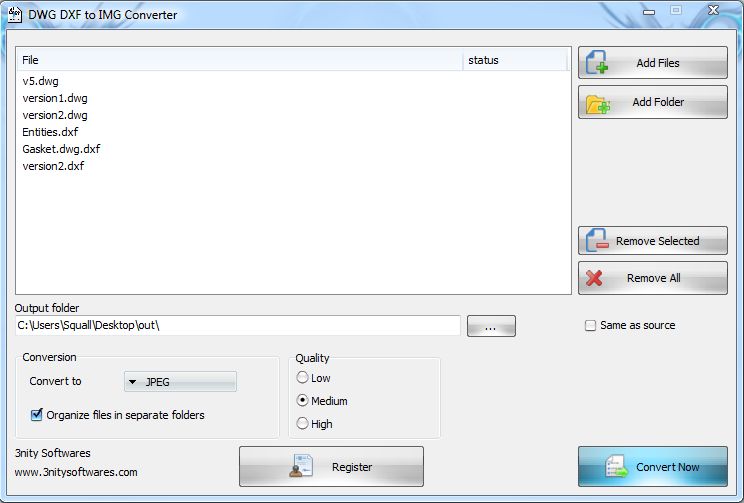
©
2022
Smallpdf AG
—
Made with
for the people of the internet.
Политика конфиденциальности
Условия использования
Правовая информация
Как поменять bmp на jpg?
Вопрос задан: проф. Полин Бракус I
Оценка: 4,1/5 (42 голоса)
Microsoft Photo Editor (Windows)
- Щелкните Файл->Открыть…, чтобы открыть файл BMP.
- Щелкните Файл->Сохранить как….
- В диалоговом окне «Сохранить как» измените тип файла в окне «Тип файла: редактировать» на Формат обмена файлами JPEG (*. jpg; *. jpeg).
- Нажмите «Дополнительно >>» и измените коэффициент качества JPEG на 9.0. Нажмите Сохранить.
Как преобразовать несколько BMP в JPG?
2.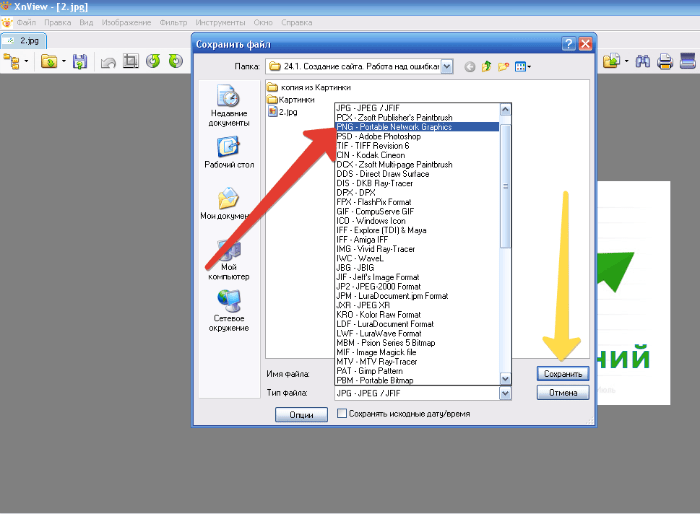 Пакетное преобразование BMP в JPG на Mac Бесплатно (предварительная версия)
Пакетное преобразование BMP в JPG на Mac Бесплатно (предварительная версия)
- Выберите все изображения BMP, которые вы хотите преобразовать в JPG на Mac.
- Щелкните правой кнопкой мыши изображение BMP, чтобы открыть его в режиме предварительного просмотра.
- После открытия всех изображений BMP в режиме предварительного просмотра снова выберите их все.
- Выберите «Файл»> «Экспортировать выбранные изображения».
- Перейдите в «Параметры», выберите «Вывод в формате JPEG».
Как я могу конвертировать BMP в JPG бесплатно?
Как конвертировать BMP в JPG
- Загрузить bmp-файл(ы) Выберите файлы с компьютера, Google Drive, Dropbox, URL или перетащив их на страницу.
- Выберите «в jpg» В результате выберите jpg или любой другой формат (поддерживается более 200 форматов)
- Загрузите файл в формате jpg.
Как преобразовать изображение в формат JPG?
Откройте меню «Файл», а затем нажмите « Сохранить как» 9Команда 0004.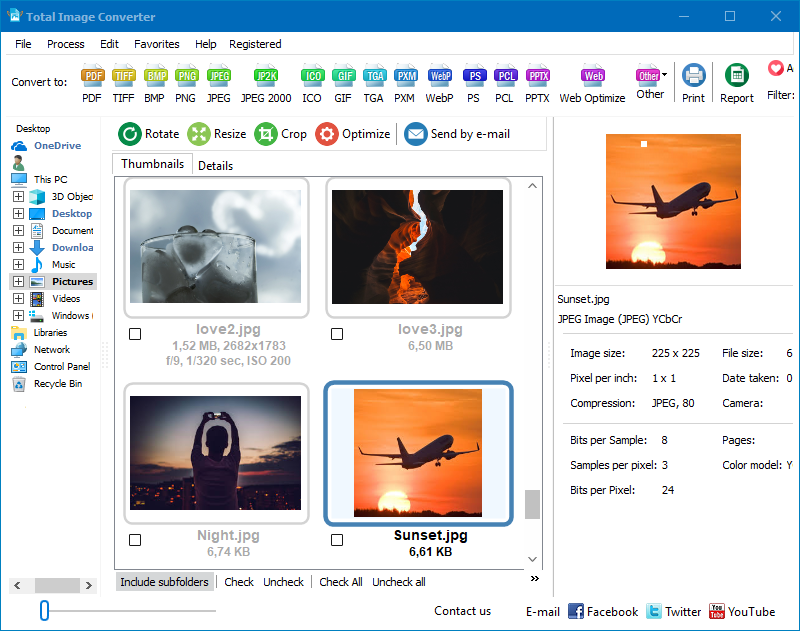 В окне «Сохранить как» выберите формат JPG в раскрывающемся меню «Тип файла», а затем нажмите кнопку «Сохранить».
В окне «Сохранить как» выберите формат JPG в раскрывающемся меню «Тип файла», а затем нажмите кнопку «Сохранить».
Является ли BMP JPG?
Разница между BMP и JPG заключается в том, что и в BMP, и в JPG хранятся файлы цифровых изображений. BMP хранит файлы в формате растрового изображения . С другой стороны JPG сохраняет файл в формате JPEG. BMP имеет файл изображения в растровом формате.
Как конвертировать файлы bmp в jpg jpeg в пакетном режиме с помощью CMD
Найдено 45 связанных вопросов
Для чего используется файл BMP?
BMP — это простой формат файлов растровых графических изображений, разработанный для хранения растровых цифровых изображений независимо от устройства отображения , первоначально и главным образом в операционных системах Microsoft Windows и OS/2.
Как преобразовать PDF в JPEG?
Как конвертировать PDF в JPG онлайн:
- Перетащите файл в конвертер PDF в JPG.
- Выберите «Преобразовать страницы целиком» или «Извлечь отдельные изображения».
- Нажмите «Выбрать вариант» и дождитесь завершения процесса.
- Загрузите преобразованные файлы как отдельные файлы JPG или все вместе в ZIP-файле.
Как изменить формат изображения?
Преобразование в Windows
- Откройте фотографию в Microsoft Paint.
- Щелкните меню файла. кнопку в левом верхнем углу экрана.
- Выберите «Сохранить как» в появившемся раскрывающемся меню.
- В поле рядом с Сохранить как тип: щелкните стрелку вниз.
- Выберите новый формат файла и нажмите Сохранить.
Может ли Adobe открыть файл BMP?
Adobe Photoshop . Это самое популярное программное обеспечение для работы со многими форматами, включая формат файла BMP.![]() Для работы с файлами BMP в Adobe Photoshop необходимо указать некоторые параметры, например разрядность. Преимущество использования этой программы в том, что загрузка и открытие файла не требует много времени и усилий.
Для работы с файлами BMP в Adobe Photoshop необходимо указать некоторые параметры, например разрядность. Преимущество использования этой программы в том, что загрузка и открытие файла не требует много времени и усилий.
В чем разница между BMP и JPEG?
BMP означает растровое изображение, а JPG соответствует стандарту, сформулированному Объединенной группой экспертов по фотографии. 2. Файлы формата BMP представляют собой несжатые растровые изображения, а файлы формата JPG представляют собой сжатые цифровые изображения. … Изображения BMP имеют более высокое качество , чем изображения JPG.
Как преобразовать BMP в PNG?
Как преобразовать BMP в PNG
- Загрузить bmp-файл(ы) Выберите файлы с компьютера, Google Диска, Dropbox, URL или перетащив их на страницу.
- Выберите «в png» В результате выберите png или любой другой формат (поддерживается более 200 форматов)
- Загрузите файл png.
Как преобразовать несколько файлов JPG в JPEG?
Как конвертировать JPEG в JPG онлайн?
- Выберите файл JPEG в онлайн-конвертере JPEG в JPG.

- См. предварительный просмотр JPEG в инструменте преобразования JPEG в JPG.
- Вы также можете добавлять или удалять файлы JPEG из инструмента.
- Наконец, загрузите преобразованный файл JPG на свое устройство.
Как преобразовать PNG в JPG?
Когда все фотографии открыты в левой панели окна предварительного просмотра, нажмите клавиши Command и A, чтобы выбрать их все. Перейдите в меню «Файл» и выберите «Экспортировать выбранные изображения». В окне «Экспорт» выберите JPG в качестве формата и при необходимости отрегулируйте ползунок качества изображения.
Как преобразовать BMP в JPG на Mac?
Просто выполните следующие действия:
- Сделайте резервную копию исходного файла.
- Дважды щелкните изображение BMP, и оно откроется в режиме предварительного просмотра.
- Нажмите «Файл», затем «Сохранить как».
- В раскрывающемся списке «Формат» выберите нужный формат, например JPEG, PNG, GIF и т.
 д.
д. - Нажмите Сохранить.
Как создать файл PNG?
Откройте изображение, которое вы хотите преобразовать в PNG, нажав Файл > Открыть . Перейдите к своему изображению и нажмите «Открыть». Когда файл открыт, нажмите «Файл» > «Сохранить как». В следующем окне убедитесь, что в раскрывающемся списке форматов выбран PNG, а затем нажмите «Сохранить».
Как преобразовать PNG в JPG для мобильных устройств?
Преобразование файла PNG в JPG с помощью приложения Play-store на смартфоне Android
- Выберите файл, который хотите преобразовать.
- Нажмите на конвертировать файл.
- Загрузите только что обработанный файл.
Что вы подразумеваете под форматом JPEG?
JPEG расшифровывается как Joint Photographic Experts Group , название организации, разработавшей формат изображения. Когда вы сохраняете изображение в формате JPEG, некоторые данные изображения будут потеряны и удалены навсегда, чтобы уменьшить размер файла. Этот метод называется «сжатие с потерями».
Этот метод называется «сжатие с потерями».
Как преобразовать PDF в JPG в Windows?
Нажмите «Вид > Инструменты > Экспорт PDF > Открыть» в верхней строке меню. Затем выберите «Изображение» в раскрывающемся меню «Преобразовать в», выберите параметр «JPEG» и выберите качество выходного файла. Шаг 3. Когда вы указали параметры преобразования, нажмите «Экспорт в JPEG », чтобы начать преобразование файла PDF в JPG.
Как преобразовать PDF в JPG размером менее 100 КБ?
Нажмите кнопку Выбрать файл выше или перетащите файл в зону перетаскивания. Выберите PDF-файл, который вы хотите преобразовать в изображение, с помощью онлайн-конвертера. Выберите нужный формат файла изображения. Нажмите Преобразовать в JPG .
Имеет ли файл BMP высокое разрешение?
bmp) BMP или файл растрового изображения — это формат, разработанный Microsoft для Windows. В файлах BMP отсутствует сжатие или потеря информации, что позволяет изображениям иметь очень высокое качество , но также очень большие размеры файлов.
Каковы особенности файла BMP?
Изображения BMP не зависят от устройства и не требуют графического адаптера для их отображения. Данные изображения в файлах BMP обычно несжатые или сжатые со сжатием без потерь . Этот формат поддерживает различную глубину цвета, альфа-каналы, цветовые профили и дополнительное сжатие данных.
Каковы недостатки использования PNG?
К недостаткам формата PNG относятся:
- Большой размер файла — цифровые изображения сжимаются в файл большего размера.
- Не идеально подходит для печати графики профессионального качества — не поддерживает цветовые пространства, отличные от RGB, такие как CMYK (голубой, пурпурный, желтый и черный).
- Не поддерживает встраивание метаданных EXIF, используемых большинством цифровых камер.
Похожие вопросы
- 23Кто производит шасси bergara bmp?
- 41Имеет ли bmp альфа-канал?
- 22Что такое bmp с медицинской точки зрения?
- 32Что в лаборатории bmp?
- 34Должен ли я поститься для теста bmp?
- 42Может ли bmpcc 6k фотографировать?
- 36Что лучше bmp или png?
- 45В чем разница между cmp и bmp?
- 15Обязательно ли поститься для bmp лабы?
- 20Зачем использовать формат bmp?
Реклама
Популярные вопросы
- 15Когда возникает хлоазма при беременности?
- 18Что значит поддерживать торговлю?
- 34Как Блумфонтейн получил свое название?
- 38В funaria calyptra происходит от?
- 42 Имеет низкий уровень нейтрофилов?
- 23Что означает дискреционная оплата?
- 32Нужен ли Макдэниелу эссе?
- 16Где производятся вышивальные машины ricoma?
- 18Что такое батиал в биологии?
- 24Какие эпителиальные клетки имеют реснички?
Что такое определение, как открывать и конвертировать файлы изображений
Последнее обновление: Питер Вуд, 11 ноября 2021 г.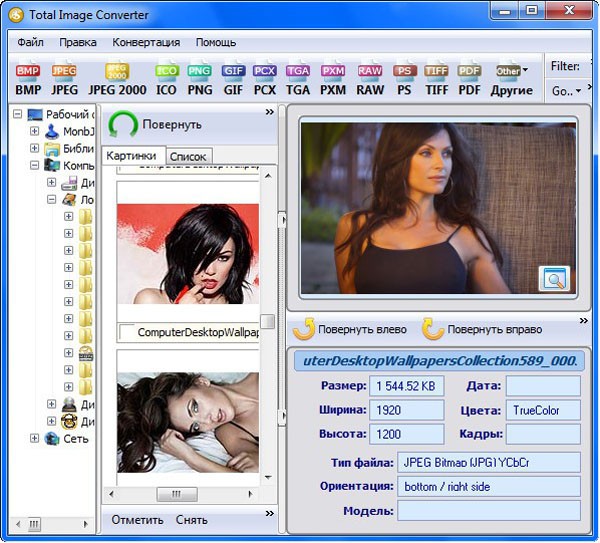
BMP — один из наиболее широко используемых графических и графических форматов. Когда вы хотите открывать, конвертировать и управлять файлами BMP, вы должны понимать, что это означает, когда сохранять изображения в формате BMP и многое другое. Если вы сохранили фотографии в неправильном формате файла, это может разрушить вашу работу и сделать ее невосстановимой. Если вы хотите узнать больше о файлах BMP, вы можете найти полное руководство по файлу из статьи.
Часть 1. Что такое файл BMP
BMP — это формат файла изображения, представляющий файл растрового изображения . Но это значит гораздо больше. Во-первых, BMP означает как расширение файла, так и формат файла. Изображение с расширением файла .bmp указывает, что это растровое изображение или растровое изображение. Изображение несжатое и содержит заголовок файла и пиксели связанного растрового изображения.
Заголовок файла сообщает вам и вашему фоторедактору размер изображения, ширину, высоту, параметры цвета, а также информацию о том, где в сетке должны располагаться пиксели растрового изображения. Вообще говоря, файлы BMP хранят только цифровые 2D-изображения с разными разрешениями и размерами. Это могут быть цветные изображения или монохромные изображения.
Вообще говоря, файлы BMP хранят только цифровые 2D-изображения с разными разрешениями и размерами. Это могут быть цветные изображения или монохромные изображения.
Минусы и плюсы файла BMP
Самая большая проблема заключается в том, когда использовать BMP в качестве формата изображения. Поскольку файлы BMP хранят растровые графические данные, они совместимы практически со всеми цифровыми устройствами, и вам не нужна специальная программа просмотра BMP.
Pros
- Доступно для большинства устройств Windows, Mac, iOS и Android.
- Легко готовится и совместим с большинством графических редакторов.
- Поддержка различной глубины цвета, альфа-каналов, цветовых профилей и т. д.
- Не сжимать, поэтому изображения в формате BMP имеют превосходное качество.
- Хорошо работает с устройствами вывода пинты.
- Поддержка сжатия без потерь.
Минусы
- Размер файла очень большой из-за отсутствия сжатия.
 Изображения
Изображения - BMP занимают много места и замедляют работу.
- Трудно отправлять изображения MBP через Интернет.
- Файлы BMP нельзя распечатать на векторном плоттере.
Имейте в виду, что JPG и GIF также являются растровыми изображениями, но они используют алгоритмы сжатия изображений для уменьшения размера файла. Понятно, что они лучше работают в Интернете, чем BMP. Когда дело доходит до размера файла, PNG также является форматом изображения без потерь, но значительно меньше. Для печати изображения TIFF более гибок, чем BMP.
Часть 2. Как открыть BMP и управлять им
BMP легко просматривать и открывать на различных устройствах, но размер файла очень велик. Каким должен быть лучший просмотрщик и менеджер BMP, чтобы открывать фотографии, проверять детали или даже управлять форматами фотографий и видеоформатами? WidsMob Viewer Pro — это комплексная программа для просмотра, конвертации и управления фотографиями BMP, которая позволяет просматривать файлы BMP в различных режимах, конвертировать фотографии в пакетном режиме, применять фотофильтры и даже группировать избранные файлы одним щелчком мыши.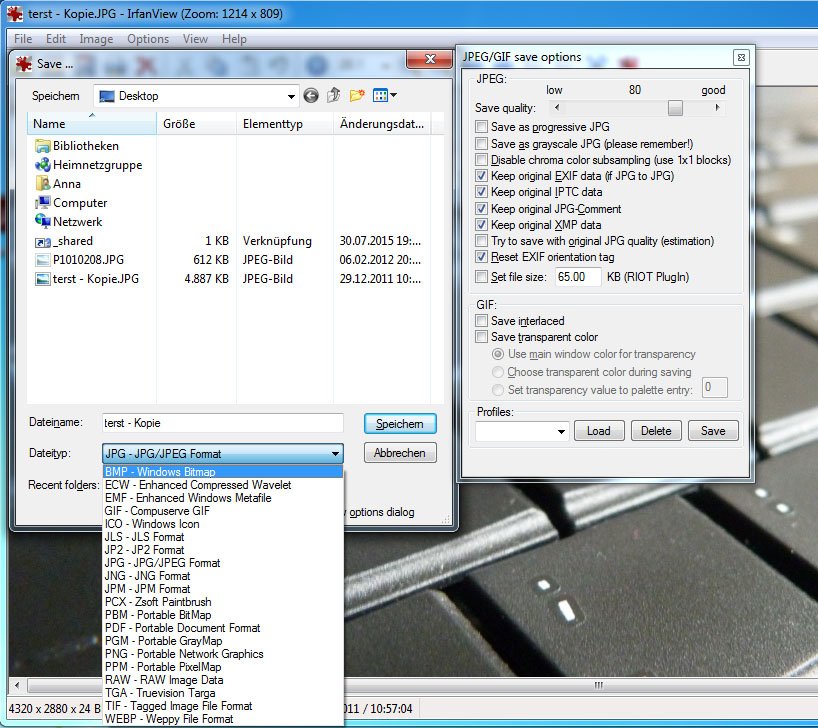 .
.
- Открывайте фотографии в формате BMP в миниатюрах, полноэкранном режиме, избранном и других режимах.
- Пакетное преобразование BMP в JPEG, PNG, TIFF и другие форматы или наоборот.
- Переименовывайте файлы BMP, изменяйте размер фотографий, применяйте фотоэффекты и т. д.
- Выберите нужные фотографии BMP, удалите ненужные или экспортируйте их.
Win Загрузить Mac Загрузить
Как открывать файлы BMP и управлять ими
Шаг 1: Запустите WidsMob Viewer Pro после установки программного обеспечения. Перейти к Файл и выберите опцию Открыть , чтобы открыть диалоговое окно открытия файла. Затем найдите файлы BMP и откройте их. Конечно, вы можете открыть проводник и найти изображения BMP, перетащить их в программу просмотра.
Шаг 2: Вот несколько режимов, позволяющих просматривать и открывать изображения BMP в различных ситуациях. Просто узнайте больше деталей со следующей информацией.
Просто узнайте больше деталей со следующей информацией.
Полноэкранный режим : Если вы хотите просмотреть файлы BMP с подробностями, перейдите к Откройте меню и выберите параметр Войти в полноэкранный режим . Тогда изображения будут отображаться на весь экран. Вы можете переключать изображения с помощью панели внизу.
Режим библиотеки : Для просмотра и управления всеми изображениями BMP на одном экране найдите область библиотеки с левой стороны, щелкните значок + и назовите новый альбом. Затем переместите файлы BMP в альбом. Теперь вы увидите их все на миниатюрах. Это позволяет настроить размер для просмотра большего количества файлов.
Режим EXIF : Если вам нужно получить метаданные ваших файлов BMP, вы можете перейти в меню View и выбрать опцию Show Info . Затем вы увидите информацию EXIF над каждым изображением.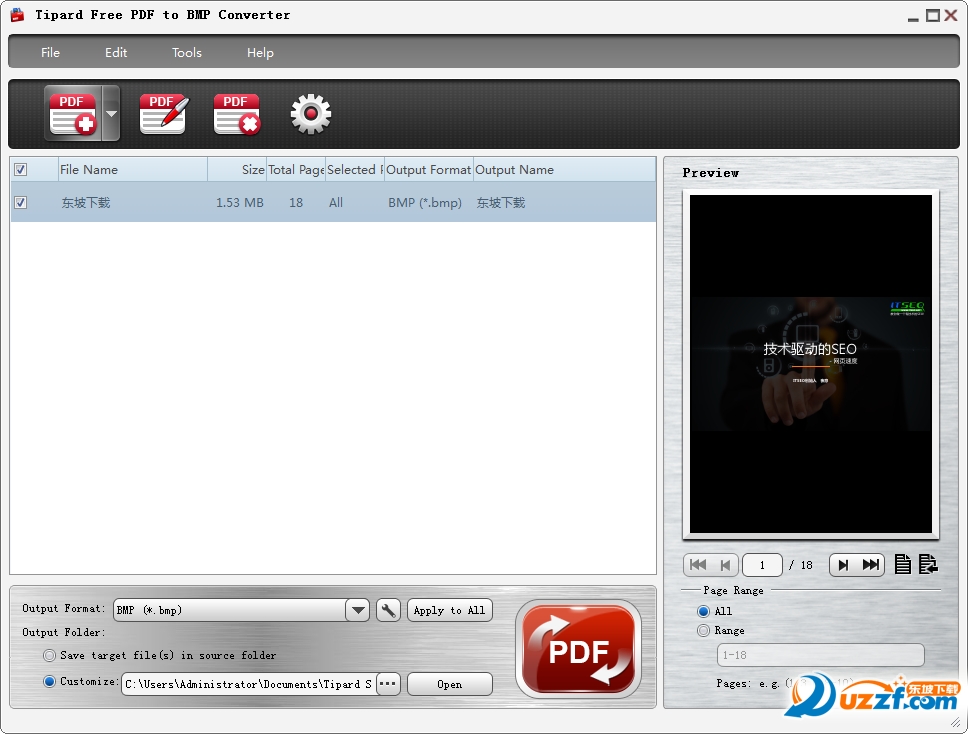
Режим слайд-шоу : Если неудобно просматривать файлы BMP вручную, щелкните меню Просмотр и выберите режим Слайд-шоу . Затем изображения будут отображаться одно за другим. Вы можете настроить продолжительность и другие параметры.
Win Загрузить Mac Загрузить
Часть 3: Пакетное преобразование файлов BMP
Как упоминалось ранее, BMP — не лучший формат, если вы хотите распечатать или поделиться изображениями. WidsMob Viewer Pro также может преобразовывать изображения BMP в другие форматы фотографий, такие как JPG, PNG, TIFF и т. д. Кроме того, он поддерживает пакетное преобразование или выбирает нужные для преобразования.
Шаг 1: После того, как вы откроете файлы BMP в WidsMob Viewer Pro, вы можете перейти к Редактировать выберите параметр Пакетное преобразование из параметра Пакетное преобразование . Затем появится диалоговое окно конвертера фотографий.
Затем появится диалоговое окно конвертера фотографий.
Шаг 2: Щелкните параметр Format и выберите подходящий выходной формат, например JPEG для публикации в Интернете. Переместите ползунок параметра Качество . Чем лучше качество изображения, тем больше размер файла.
Шаг 3: Щелкните значок Папка и задайте место назначения для сохранения выходных изображений. Наконец, вы можете нажать на Преобразовать кнопку, чтобы начать преобразование файлов BMP в изображения JPEG.
Win Загрузить Mac Загрузить
Часть 4: Часто задаваемые вопросы об изображении BMP
Это название
1 Является ли изображение BMP сжатым?
Как правило, изображения BMP не сжимаются. Он позволяет получать изображения высокого качества, но при этом размер файла очень большой.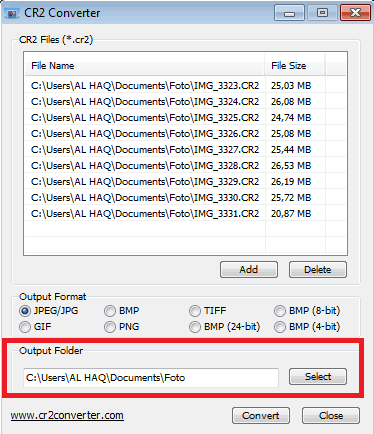 Но вы также можете найти сжатые файлы BMP, которые обычно подходят для фотографий.
Но вы также можете найти сжатые файлы BMP, которые обычно подходят для фотографий.
2 В чем разница между BMP и JPEG?
BMP — это несжатые растровые изображения с высоким разрешением, по сравнению с JPEG, который представляет собой сжатое цифровое изображение относительно небольшого размера. Это причина того, что изображения JPG, которые легко загружаются, предпочтительнее изображений BMP для использования в Интернете.
3 Можно ли открыть изображение BMP онлайн?
Да. Вы можете найти некоторые онлайн-просмотрщики фотографий и редакторы для открытия файлов BMP, такие как Fotor. Конечно, Google Photos — это еще одна веб-программа для просмотра фотографий BMP, которая не только просматривает файлы фотографий, но также конвертирует файл BMP в PDF и многие другие форматы.
Заключение
Основываясь на приведенной выше информации, вы должны понимать, что такое BMP, преимущества и недостатки изображений BMP, а также как открывать, редактировать и управлять файлами фотографий.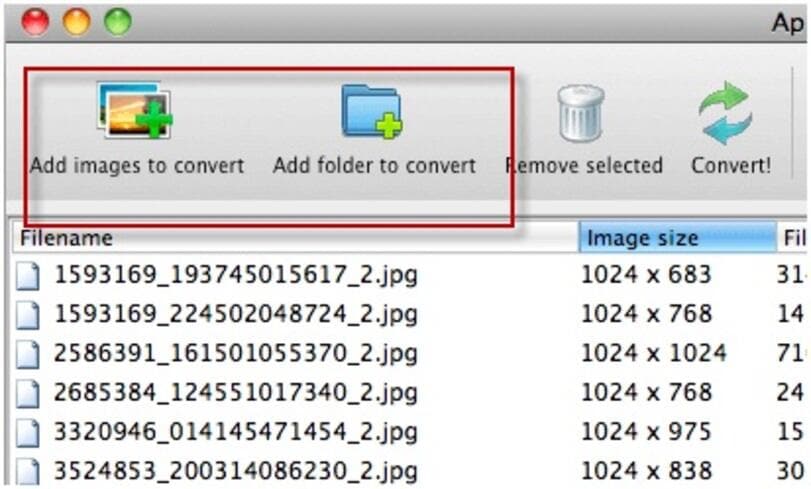 WidsMob Viewer Pro — лучший способ открывать и управлять файлами BMP на вашем компьютере. Кроме того, он может помочь вам в пакетном преобразовании файлов BMP в другие форматы изображений. Если у вас есть какие-либо вопросы, вы можете поделиться более подробной информацией в комментарии.
WidsMob Viewer Pro — лучший способ открывать и управлять файлами BMP на вашем компьютере. Кроме того, он может помочь вам в пакетном преобразовании файлов BMP в другие форматы изображений. Если у вас есть какие-либо вопросы, вы можете поделиться более подробной информацией в комментарии.
Win Скачать Mac Скачать
[Бесплатно и онлайн] 5 способов конвертировать BMP в PNG в высоком качестве
Если вы собираетесь поделиться файлами BMP с друзьями через веб-браузер или по электронной почте, вам лучше сначала перенести их из BMP в PNG.
Какие существуют форматы BMP и PNG?
Как преобразовать файлы BMP в нужный формат?
В этом руководстве рассматривается как преобразовать BMP в PNG . Пожалуйста, прочитайте и изучите подробные шаги.
- Часть 1. BMP против PNG
- Часть 2. Как конвертировать BMP в PNG
- Часть 3.
 Часто задаваемые вопросы о BMP в PNG
Часто задаваемые вопросы о BMP в PNG
Часть 1. BMP против PNG
Формат файла BMP, также называемый файлом растрового изображения или форматом файла независимого от устройства растрового изображения (DIB), на самом деле является форматом файла изображения растровой графики, предназначенным для хранения растровых цифровых изображений. Этот формат файла BMP может хранить 2D-цифровые изображения произвольной ширины, высоты и разрешения, но он не всегда поддерживается многими браузерами, а формат файла Portable Network Graphics (PNG) — это еще один формат растрового изображения, который может улучшить и замените GIF. Он использует сжатие данных без потерь и поддерживается для передачи изображений в Интернете.
Часть 2. Преобразование BMP в PNG
1. Aiseesoft Free Image Converter (выбор редакции)
При преобразовании BMP в PNG первым инструментом, который вы должны рассмотреть, является Aiseesoft Free Image Converter Online.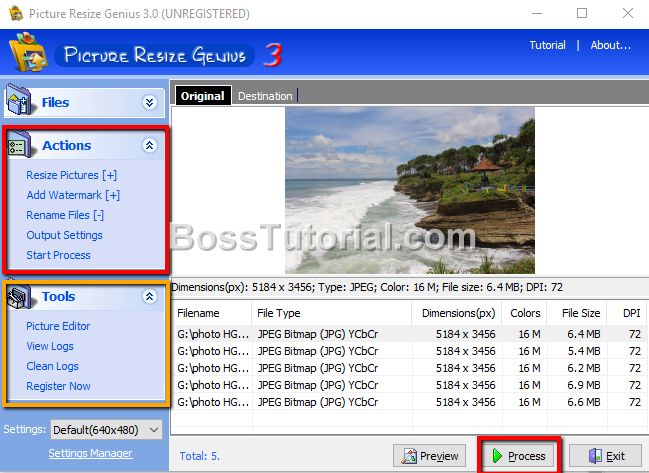 Он позволяет конвертировать любой файл изображения в популярные форматы, такие как JPG, PNG или GIF. И самое приятное то, что он поддерживает пакетное преобразование. Более того, вы можете загрузить все преобразованные изображения одним щелчком мыши.
Он позволяет конвертировать любой файл изображения в популярные форматы, такие как JPG, PNG или GIF. И самое приятное то, что он поддерживает пакетное преобразование. Более того, вы можете загрузить все преобразованные изображения одним щелчком мыши.
Шаг 1.
Перейдите на веб-страницу Aiseesoft Free Image Converter в браузере. Затем выберите «PNG» в баннере. Это означает, что формат вывода будет PNG.
Шаг 2.
Нажмите «Добавить изображение», чтобы открыть файл(ы) BMP, или просто перетащите файл(ы) в центр баннера.
Шаг 3.
После загрузки сразу начнется преобразование. Вы можете получить файл PNG за считанные секунды.
2. Zamzar
Zamzar — это онлайн-конвертер файлов, который поможет вам конвертировать изображения и видеофайлы без загрузки программных инструментов.
Более того, он поддерживает более 1000 различных типов преобразования для преобразования нескольких файлов изображений.
Шаг 1.
Найдите Zamzar в Интернете в Google и откройте его, чтобы перенести изображение из BMP в PNG.
Шаг 2.
Выберите файлы или URL-адреса, которые вы хотите преобразовать, затем выберите формат PNG для преобразования.
Шаг 3.
Введите адрес электронной почты, чтобы получать преобразованные файлы. Но это необязательно, поэтому вы можете заполнять или не заполнять по мере необходимости.
Шаг 4.
Нажмите кнопку Преобразовать, чтобы экспортировать изображение из BMP в PNG сейчас.
3. Microsoft Paint
Microsoft Paint — простой редактор растровой графики. В качестве широко используемых задач обработки изображений его также можно использовать для передачи файлов изображений, и он поддерживает несколько форматов изображений, таких как форматы BMP, JPEG, GIF, PNG и TIFF и так далее.
Ниже приведено общее руководство по преобразованию BMP в PNG с помощью Microsoft Paint:
Шаг 1.
Запустите Microsoft Paint на своем ПК. Эта программа должна быть встроена в вашу Windows изначально.
Шаг 2.
Выберите из папок определенное изображение, которое вы собираетесь конвертировать из BMP в PNG, и введите его в Paint.
Шаг 3.
Выберите опцию «Сохранить как» в меню «Правка» и выберите PNG в качестве экспортируемого формата в раскрывающемся меню.
Шаг 4.
Наконец, сохраните только что созданное изображение, и вы закончили преобразование BMP в PNG!
Кроме того, вы можете использовать этот метод для преобразования TIFF в PNG с аналогичными шагами.
4. XnConvert
XnConvert — это простой, но функциональный инструмент для бесплатного преобразования изображения BMP в файл PNG. Благодаря постоянно расширяющемуся набору инструментов и возможностей XnConvert упрощает преобразование файлов изображений из одного формата в другой, а также пакетное преобразование, импорт папок, фильтры, изменение размера и ряд других дополнительных параметров.
Шаг 1.
Запустите XnConverter и нажмите «Добавить файлы», чтобы загрузить файлы изображений BMP в этот конвертер.
Шаг 2.
После этого выберите PNG в качестве выходного формата и настройте все необходимые параметры перед преобразованием.
Шаг 3.
Наконец, нажмите кнопку «Конвертировать», чтобы преобразовать изображение из BMP в PNG. Теперь вы можете использовать файлы BMP для большего количества каналов.
5. Адаптер
Адаптер — это замечательная программа для преобразования изображений, которую вы должны принять во внимание. Он поддерживает популярные форматы файлов, чтобы помочь вам передавать, а также предоставляет множество полезных функций для работы с файлами изображений. Кроме того, вы можете увидеть размер файлов изображений до или после преобразования.
В заключение настоятельно рекомендуется преобразовать BMP в PNG.
Шаг 1.
После загрузки и установки этого программного обеспечения на компьютер откройте изображение BMP в главном интерфейсе.
Шаг 2.
Выберите формат изображения, в который вы хотите преобразовать, например формат PNG, а затем настройте параметры изображения на вкладке.
Шаг 3.
Затем выберите место для сохранения этого изображения и, наконец, нажмите кнопку «Конвертировать», чтобы преобразовать изображение BMP в формат PNG.
Часть 3. Часто задаваемые вопросы о BMP в PNG
Вопрос 1. BMP быстрее, чем PNG?
Так как BMP и PNG являются типами файлов без потерь, нет никакой разницы в качестве. Трудно сказать, кто из них быстрее. Все зависит от размера файла и сети.
Вопрос 2. Как я могу конвертировать BMP в JPG онлайн?
Если вы хотите конвертировать BMP в JPG онлайн, мы настоятельно рекомендуем вам попробовать Aiseesoft Free Image Converter Online, который может решить большинство проблем с конвертацией изображений.
Вопрос 3. Как убрать фон из BMP файла?
Чтобы удалить фон файла BMP или сделать BMP прозрачным, вы можете просто применить Aiseesoft Free Background Remover Online. Это может помочь вам разумно удалить нежелательный фон.
Заключение
Какими должны быть лучшие методы для преобразования BMP в PNG ? Если у вас много файлов BMP, вы можете легко превратить фотографии в нужные файлы PNG. Если вам нужно преобразовать файлы в Windows, Mac или даже в Интернете, вы можете найти подходящие решения в статье.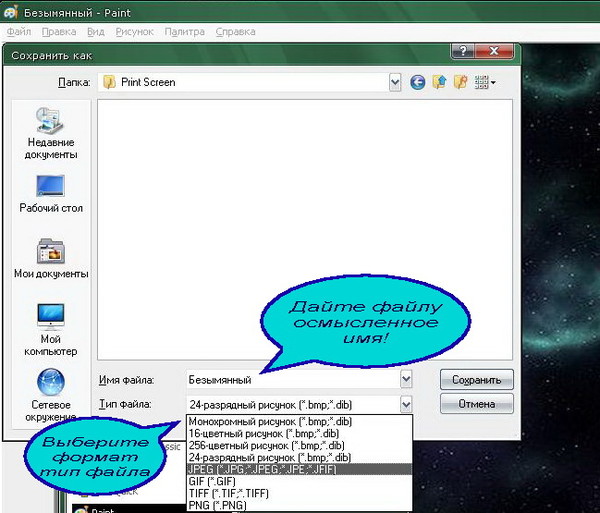

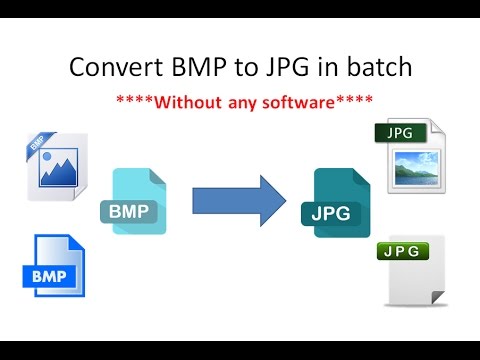 NET
NET

 д.
д.
 Часто задаваемые вопросы о BMP в PNG
Часто задаваемые вопросы о BMP в PNG